时间:2021-05-20 08:45:29 作者:一招 来源:系统之家 1. 扫描二维码随时看资讯 2. 请使用手机浏览器访问: https://m.xitongzhijia.net/xtjc/20210519/211393.html 手机查看 评论 反馈
Win10的应用商店是win10系统自带的应用,它很好的解决用户在线找寻匹配软件的短板,而且很多都是免费的。但是在使用中,有不少用户发现自己的win10应用商店无法打开,下面简单几步,小编分享解决方法给大家。

win10应用商店无法打开的解决方法
1、首先确保你的电脑是最新的,点击窗口键--设置,如下图所示。
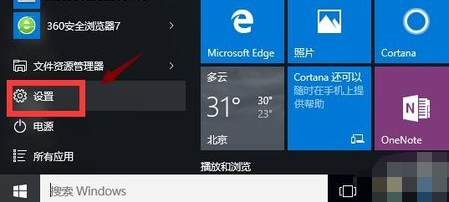
2、在设置界面选择系统和安全进入,如下图所示。
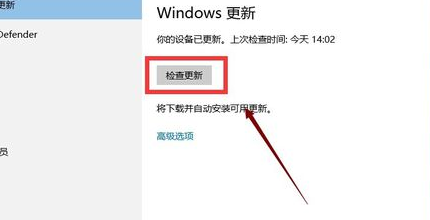
3、点击系统更新,检查更新,将所有的更新全部安装后重启,若不行往下看。
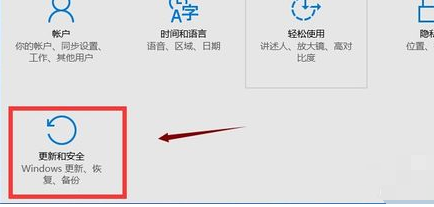
4、按下窗口键win+X,调出运行,如下图所示。
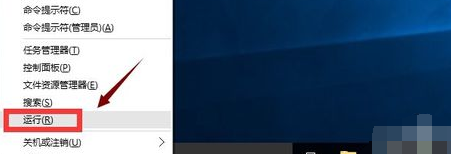
5、输入wsreset命令,点击确定按钮,如下图所示,这个是应用商店重置的意思。
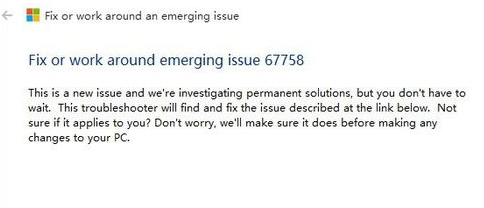
发表评论
共0条
评论就这些咯,让大家也知道你的独特见解
立即评论以上留言仅代表用户个人观点,不代表系统之家立场